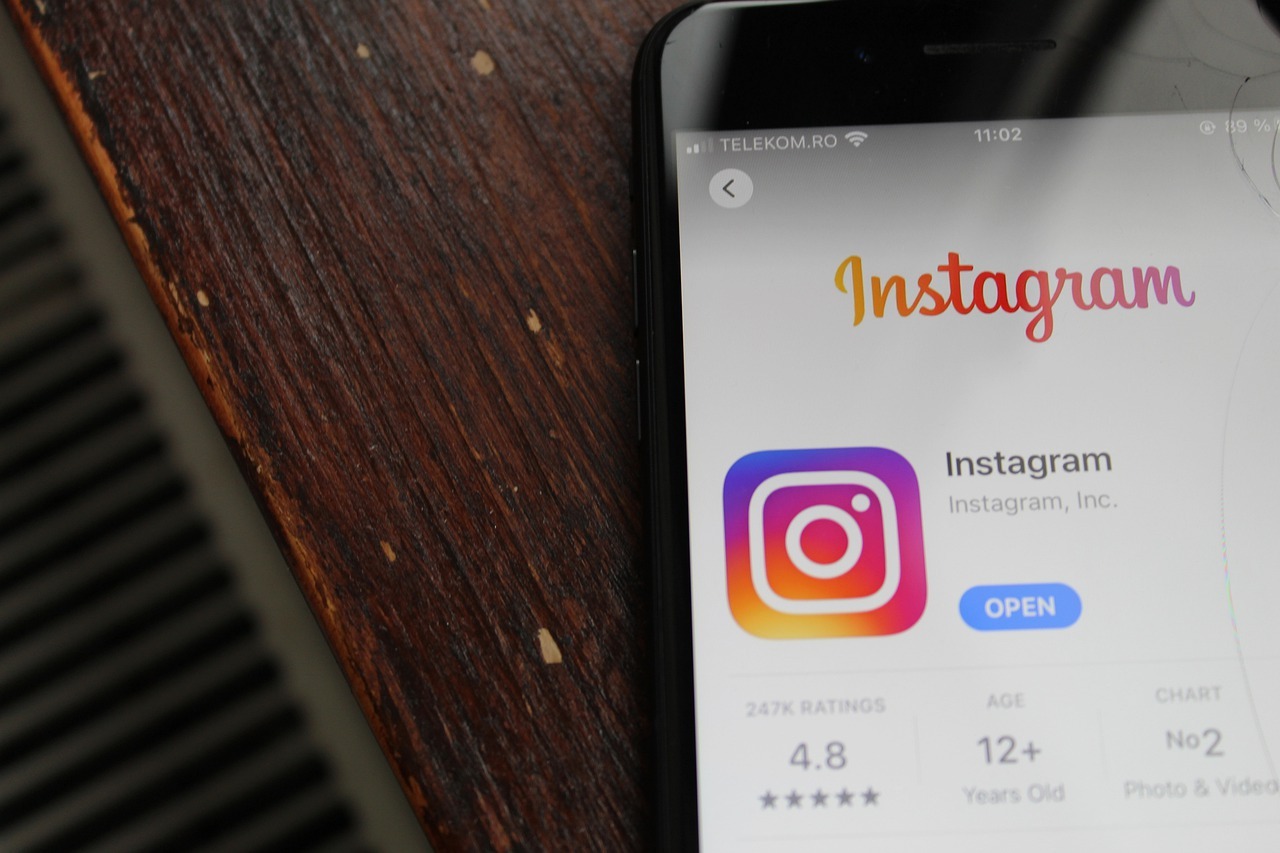Instagram est l’une des plateformes de médias sociaux les plus populaires et peut être utilisé aussi bien sur un smartphone que sur un PC. Des millions d’utilisateurs se connectent chaque jour sur Instagram pour voir et partager des images et des vidéos de leur vie. Si la majorité des utilisateurs ont pris l’habitude d’utiliser Instagram sur leurs smartphones, l’utiliser sur un PC n’est pas non plus très difficile. Il offre à peu près toutes les fonctionnalités auxquelles vous avez accès sur un smartphone, même si quelques éléments peuvent être différents.
Cet article répondra à toutes les questions que vous pouvez vous poser sur l’utilisation d’Instagram sur votre PC. Continuez à lire pour en savoir plus sur picuki instagram.
Comment programmer des publications Instagram depuis un PC ?
Il existe plusieurs façons de programmer vos publications Instagram depuis un ordinateur. Le plus simple est d’utiliser une application comme Hopper HQ à cet effet ou Picuki.
Hopper HQ propose un essai gratuit de 14 jours pour commencer. Enregistrez un compte avec votre adresse e-mail, connectez l’application à votre compte Instagram et lancez-vous.
Comment puis-je afficher mes likes Instagram sur mon PC ?
Malheureusement, Instagram ne vous permet pas d’afficher les publications que vous avez récemment aimées depuis un PC. Vous pouvez toutefois utiliser un émulateur Android comme Bluestacks qui simule une expérience de smartphone sur votre ordinateur de bureau.
Comment faire glisser les photos sur Instagram sur PC ?
Les publications Instagram avec plusieurs photos sont appelées carrousels. Le balayage à travers de tels publications carrousels depuis votre PC est à peu près le même que celui que vous faites depuis votre smartphone.
Lorsque vous ouvrez un post carrousel sur votre PC, deux icônes » flèche comme » vous sont présentées sur l’image – une sur le côté gauche de la photo, et une autre sur le côté droit. Vous pouvez cliquer sur ces icônes pour faire défiler les photos de ce post particulier.
Alternativement, vous pouvez même utiliser les touches fléchées gauche et droite de votre clavier pour faire défiler les photos d’une publication Instagram.
Comment faire défiler sur Instagram PC ?
La façon la plus simple de faire défiler Instagram sur votre PC est d’appuyer sur la touche barre d’espace de votre clavier. Vous pouvez garder la touche barre d’espace enfoncée si vous voulez atteindre le bas du profil de quelqu’un sur Instagram. Ou bien, vous pouvez appuyer et relâcher la touche barre d’espace pour faire défiler le flux d’accueil.
En outre, vous pouvez également utiliser le clavier tactile, ou les flèches haut et bas de votre clavier d’ordinateur portable pour faire défiler Instagram de haut en bas. Si vous utilisez une souris pour la navigation, vous pouvez faire défiler vers le haut ou vers le bas sur Instagram à l’aide de la molette de défilement.
Comment contrôler le volume sur Instagram sur PC ?
Lorsque vous regardez une vidéo sur Instagram depuis votre PC, vous pouvez avoir envie de régler ses volumes. Suivez les étapes suivantes pour contrôler le volume sur Instagram depuis votre PC :
- d’abord, assurez-vous que le son est diffusé dans la vidéo ;
- s’il n’est pas diffusé, vous pouvez cliquer sur la minuscule icône audio présente en bas à droite de la vidéo ;
- pour régler le volume, cliquez sur l’icône du haut-parleur sur votre ordinateur pour augmenter ou réduire le volume.
Comment voir les photos marquées sur Instagram depuis votre PC ?
Pour voir les photos dans lesquelles vous avez été tagué, suivez les étapes suivantes :
- cliquez sur votre photo de profil en haut à droite de l’écran, puis choisissez ‘Profil’ dans les options ;
- vous verrez quatre options sur votre profil, comme le montre l’image ci-dessous ;
- cliquez sur la fonctionnalité ‘TAG’ et vous verrez toutes les publications dans lesquelles vous avez été tagué.
Comment supprimer une photo ou un commentaire sur Instagram sur PC ?
Si de nombreuses fonctionnalités d’Instagram auxquelles vous avez accès sur votre smartphone sont absentes sur la version web, supprimer une photo ou un commentaire est heureusement possible. Voici comment vous pouvez le faire.
Pour supprimer une photo sur Instagram depuis votre PC, suivez les étapes suivantes :
- ouvrir le post Instagram que vous souhaitez supprimer.
- à côté de votre nom d’utilisateur, vous verrez une option avec » trois points « .
- cliquez dessus et sélectionnez ‘Supprimer’ dans le menu déroulant.
- votre publication sera supprimée.
Sachez toutefois qu’il n’est pas possible de supprimer une seule photo de votre post carrousel. Si vous voulez supprimer une photo d’un carrousel, vous devrez supprimer le post entier.
Pour supprimer un commentaire sur Instagram depuis votre PC, suivez les étapes suivantes :
- ouvrir le post avec le ou les commentaires que vous voulez supprimer ;
- passez votre souris sur le commentaire et vous verrez une option avec » trois points » ;
- cliquez dessus et sélectionnez » Supprimer » dans le menu déroulant ;
- le commentaire sera supprimé ;
- si vous voulez supprimer plusieurs commentaires, vous devrez les supprimer un par un.